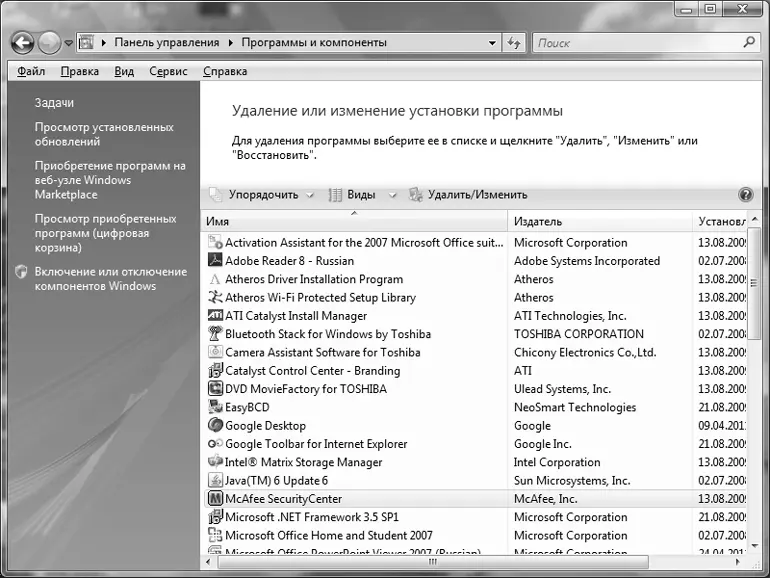Далее запустите Блокнот и наберите такие две строки:
HKEY_CLASSES_ROOT\<���название типа файла>\shell\edit\command
@="C:\Program files\<���папка>\<���название программы>.exe" "%1"
Здесь <���название типа файла> – то название, которое мы узнали из реестра, <���папка> – папка, где находится наша программа именно для редактирования (т. е. внесения изменений), а <���название программы> – имя ее EXE-файла. Путь к программе, естественно, может быть другим – необязательно она хранится в папке Program Files на диске С:. Пример такой записи для файлов формата FB2, редактируемых программой Fiction Book Editor:
HKEY_CLASSES_ROOT\FictionBook.2\shell\edit\command
@="C:\Program Files\FictionBook Editor\FBE.exe" "%1"
Сохраните этот текст в виде файла с произвольным именем, но обязательно с расширением reg. Потом просто щелкните по этому файлу в Проводнике и согласитесь с предложением внести информацию к реестр. Если вы ни в чем не ошиблись, то после перезагрузки компьютера пункт Изменить в контекстном меню для данного типа файлов будет работать как надо. Проверить и подредактировать внесенное можно через редактор реестра, если в той же ветке HKEY_CLASSES_ROOT разыскать позицию под найденным нами названием типа (не расширения! – перечень названий типов идет после перечня расширений. В приведенном примере это будет FictionBook.2).
Напоминаю, что к программам, вообще говоря, относятся и некоторые компоненты, которые производители гордо называют «драйверами» и прилагают их к оборудованию. На самом деле это просто программы, отличающиеся от обычных драйверов тем, что они имеют пакостное свойство загружаться не только вместе с оборудованием, но и просто при загрузке компьютера. Мешать они никому не должны, но всякие экземпляры встречаются, потому их приходится на всякий случай удалять, когда оборудование выбрасывается или заменяется на другое. Кроме названия, они ничем от обычных программ не отличаются, и потому далее мы их отдельно упоминать не будем.
То, что в XP в панели управления называлось Удаление программ, в Vista и «семерке» теперь доступно в пункте под названием Программы и компоненты (рис. 10.2). В XP каждая программа в списке сопровождается соответствующими кнопками, в новых версиях нужно щелкнуть правой кнопкой на ее названии и выбрать Удалить/Изменить.
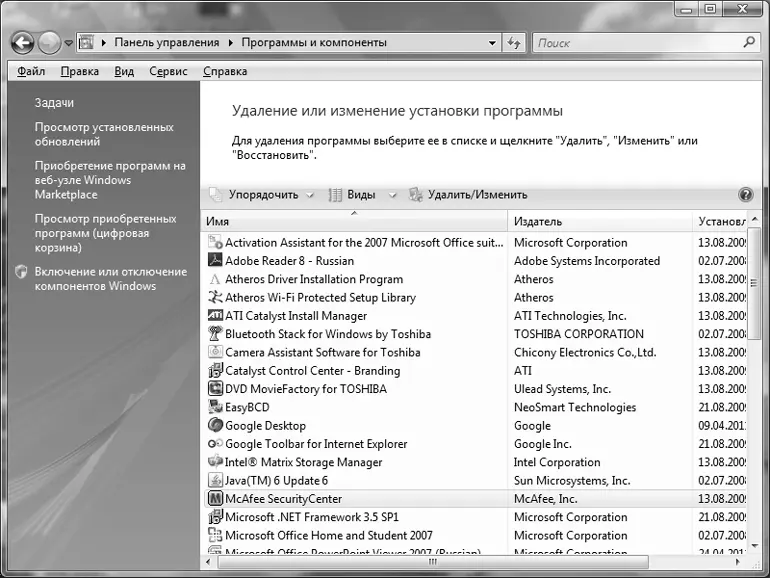
Рис. 10.2. Программы и компоненты в Windows Vista
Чтобы программа успешно удалилась из Windows, деинсталлятор должен знать, что удалять. При штатной установке программы Windows запоминает, где что находится. Иногда это делает сам инсталлятор программы, и при удалении Windows обращается к нему автоматически. В очень редких случаях Windows теряется, и к деинсталлятору данной программы приходится обращаться специально – в этом случае ищите его в папке, где находится установленная программа (как правило, он имеет название вроде Uninstall.exe).
Случаи, когда программу не удается удалить никакими штатными способами, крайне редки, и означают они, скорее всего, что где-то в инсталляторе была допущена ошибка. Часто такое возникает, если удалить программу попытались вручную стиранием ее компонентов. Если вы на такое натолкнулись, остается вам только посочувствовать. В этом случае можно все-таки попытаться доудалить программу вручную. Для этого недостаточно стереть папку с файлами программы. Зайдите в редактор реестра (см. разд. 12.7 «Настройки через реестр») и поиском по ключевым фрагментам названия программы и/или фирмы-производителя найдите все разделы и параметры, явно относящиеся к данной программе. На всякий случай сделайте копию этих разделов или всего реестра (можно и просто создать точку восстановления) и осторожно удалите найденные разделы и параметры. Если после перезапуска компьютера будет все в порядке, вам повезло.
После удаления программ даже штатным способом часто в папке Program Files остается папка (пустая или не совсем), в которую программа была установлена. Чтобы не накапливать мусора, ее следует удалить. Как известно, в Windows существует штатный компонент для выборочного удаления лишних папок и файлов с дисков – найдите в контекстном меню Проводника в свойствах выбранного диска кнопку Очистка диска (на самой первой вкладке Общие). Судить об удобстве этого способа я предоставлю вам самостоятельно, скажу только, что никаких особых преимуществ в сравнении с ручным удалением он не имеет. Потому будем считать, что удаляем мы вручную через Проводник (ну, или другой файловый менеджер), и остановимся на тонких моментах, которые могут при этом встретиться.
Читать дальше
Конец ознакомительного отрывка
Купить книгу